Quais são os primeiros passos ao configurar um Chromebook Acer recém-comprado?
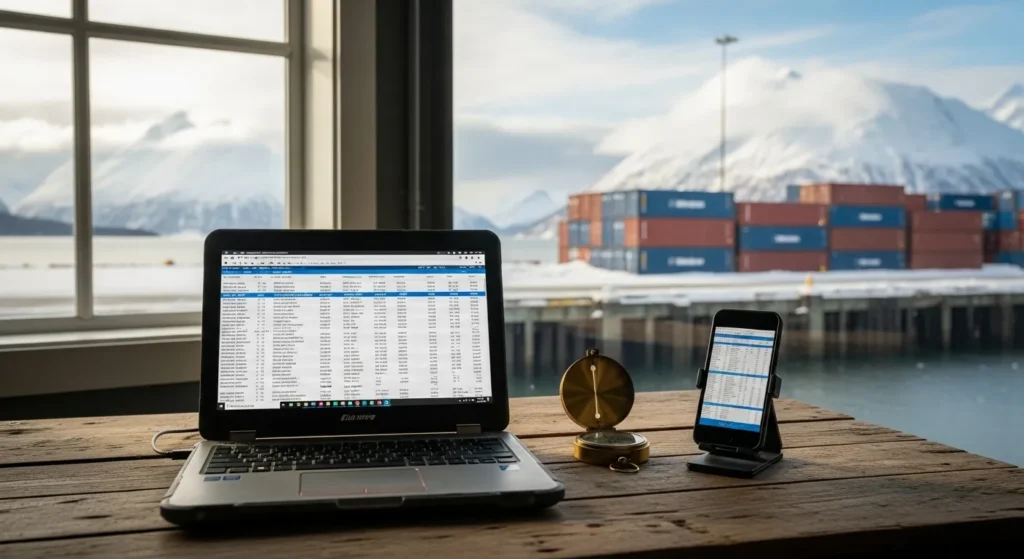
Configurar um Chromebook Acer recém-comprado pode ser uma experiência empolgante e um tanto desafiadora para novos usuários. Com esse dispositivo, você terá um ambiente focado na simplicidade, segurança e na integração com os serviços do Google, tudo isso aliado à tecnologia de hardware da Acer. Neste artigo, exploraremos os primeiros passos essenciais para configurar o seu Chromebook, garantindo que você aproveite ao máximo todos os seus recursos, sem complicações.
- Preparando o Ambiente para a Configuração
- Realizando o Primeiro Ligamento e Configuração Inicial
- Atualizando o Sistema e Instalando Aplicativos Essenciais
- Personalizando Configurações e Otimizando sua Experiência
- Configurando a Sincronização com Outros Dispositivos e Serviços
- Dicas Extras de Utilização e Manutenção
- Explorando Recursos de Segurança e Privacidade
- Considerações Finais
Preparando o Ambiente para a Configuração
Antes de começar a utilizar seu novo Chromebook Acer, é importante preparar o ambiente físico e digital para uma configuração tranquila. Esses preparativos garantem não apenas uma experiência mais fluida, mas também ajudam a evitar possíveis problemas durante os procedimentos iniciais.
Verifique a Carga da Bateria
Uma das primeiras ações deve ser checar a carga da bateria. Mesmo que o dispositivo novo venha com bateria parcialmente carregada, é ideal conectá-lo à tomada durante todo o processo inicial de configuração para evitar qualquer interrupção inesperada.
- Conecte o Carregador: Certifique-se de usar o carregador fornecido com o dispositivo ou um compatível, para garantir a segurança do aparelho.
- Posicionamento: Escolha um local com boa ventilação e longe de fontes de calor excessivo para evitar superaquecimento.
Conexão com a Internet
O Chromebook depende fortemente da sua conexão com a internet para a maioria das funções, incluindo a sincronização com sua conta Google e a realização de atualizações do sistema operacional.
- Rede Wi-Fi: Certifique-se de ter a senha da sua rede Wi-Fi à mão. O Chromebook solicitará essa informação durante o processo de configuração.
- Conexão Estável: Garanta que a conexão seja estável para evitar falhas durante as etapas de atualização e login.
Realizando o Primeiro Ligamento e Configuração Inicial
Agora que o ambiente está preparado, é hora de iniciar o Chromebook Acer e seguir alguns passos básicos que permitirão que o dispositivo se conecte à internet e sincronize suas informações com a conta Google.
Ligando o Chromebook
Ao pressionar o botão de energia, o Chromebook iniciará o processo de boot e você verá a tela de boas-vindas, que apresenta instruções simples para começar a configurar o dispositivo.
- Linguagem: Selecione o idioma desejado. Geralmente, a opção padrão é o português do Brasil, mas você pode mudar caso prefira outro idioma.
- Layout do Teclado: Escolha o layout do teclado que corresponda ao seu dispositivo ou preferência pessoal.
Configuração da Conta Google
Uma das partes mais importantes da configuração é o login com sua conta Google. Essa ação vai sincronizar seu histórico, contatos, favoritos e outras preferências com seu Chromebook.
- Inserir Credenciais: Informe o seu e-mail e senha da conta Google. Caso não possua, existe a opção de criar uma nova conta durante esse processo.
- Autenticação em Dois Fatores: Se a sua conta estiver com a autenticação em dois fatores ativada, siga os passos adicionais para o login seguro.
- Sincronização de Dados: Ative ou desative a sincronização conforme sua preferência. Essa escolha ajudará a manter seus dados organizados e acessíveis em outros dispositivos.
Atualizando o Sistema e Instalando Aplicativos Essenciais
Após a configuração inicial, é fundamental procurar atualizações que garantam a segurança e a eficiência do seu Chromebook Acer. O sistema operacional Chrome OS oferece atualizações automáticas, mas é bom confirmar se tudo está em dia.
Verificando Atualizações do Sistema
O Chrome OS é conhecido por sua agilidade e simplicidade, mas as atualizações são essenciais para a segurança e o desempenho do dispositivo.
- Acessar as Configurações: Clique no ícone de status, localizado no canto inferior direito da tela, e selecione a opção de "Configurações".
- Procurar por Atualizações: Em "Sobre o Chrome OS", clique em “Buscar atualização”. Caso haja alguma atualização disponível, ela será baixada e instalada automaticamente.
- Reiniciar o Dispositivo: Sempre que necessário, reinicie o Chromebook para concluir o processo de atualização.
Instalando Aplicativos e Extensões Úteis
O Chrome OS oferece um ambiente leve, mas você pode personalizá-lo com diversas extensões e aplicativos disponíveis na Chrome Web Store.
- Extensões de Produtividade: Busque por aplicativos que ajudem na sua rotina, como ferramentas de notas, editores de texto e gerenciadores de tarefas.
- Segurança: Considere instalar extensões que reforcem a segurança do seu navegador, como bloqueadores de anúncios e gerenciadores de senhas.
- Personalização: Explore temas e papéis de parede para dar um toque pessoal ao seu dispositivo.
Personalizando Configurações e Otimizando sua Experiência
Além da configuração inicial, existem diversas personalizações que você pode realizar para que o Chromebook Acer se adapte melhor às suas necessidades e preferências.
Atualizando as Configurações da Conta Google
Após sincronizar sua conta Google, é possível personalizar diversos aspectos do ambiente de trabalho para adaptar o dispositivo ao seu estilo.
- Preferências de Navegação: Configure os mecanismos de busca, a página inicial e as abas de aplicativos frequentes.
- Backup e Sincronização: Verifique as opções de backup para garantir que seus dados importantes estejam salvos na nuvem.
- Privacidade e Segurança: Ajuste as configurações de privacidade e controle quais informações serão compartilhadas com o Google.
Ajustes Visuais e de Acessibilidade
Uma das vantagens do Chrome OS é o foco na usabilidade. Aproveite para ajustar as configurações visuais e de acessibilidade de acordo com suas preferências.
- Tema Escuro ou Claro: Escolha o modo que mais agrada aos seus olhos, seja durante a leitura prolongada ou tarefas do dia a dia.
- Acessibilidade: Ative funções que auxiliem na leitura de tela, aumente a interface gráfica ou ajuste o tamanho das fontes.
- Organização da Área de Trabalho: Personalize a barra de tarefas, fixando aplicativos e extensões de uso frequente para facilitar o acesso.
Configurando a Sincronização com Outros Dispositivos e Serviços
O verdadeiro poder de um Chromebook reside na integração com o ecossistema Google. Por isso, outra etapa importante é configurar a sincronização dos seus dados com outros dispositivos e serviços.
Sincronizando com o Google Drive e Outros Serviços
Para garantir a continuidade do trabalho entre dispositivos, é essencial sincronizar documentos e dados importantes com o Google Drive e outros serviços do Google.
- Google Drive: Armazene e acesse seus arquivos de qualquer lugar. Ative a sincronização automática para manter todos os seus documentos atualizados.
- Google Fotos: Se você utiliza o Chromebook para capturar ou editar fotos, sincronize com o Google Fotos para manter suas imagens organizadas.
- Outros Serviços: Explore a possibilidade de integrar seu calendário, contatos e aplicativos de produtividade de forma fluida com sua conta Google.
Integração com Serviços de Terceiros
Além das soluções Google, você pode integrar seus serviços preferidos para uma experiência digital completa.
- Ferramentas de E-mail: Se você utiliza outro serviço de e-mail além do Gmail, configure-o para sincronizar com seu Chromebook.
- Aplicativos de Mensagens: Instalar aplicativos de comunicação e colaboração pode facilitar reuniões online e trocas rápidas de mensagens.
- Outras Aplicações: Considere a instalação de aplicativos de produtividade ou de entretenimento que sejam compatíveis com a plataforma.
Dicas Extras de Utilização e Manutenção
Com o dispositivo agora configurado e personalizado, vale a pena conhecer algumas dicas extras para garantir uma experiência de uso duradoura e sem interrupções.
Mantenha-se Atualizado
Mesmo após a configuração inicial, o Chromebook Acer continuará recebendo atualizações do Chrome OS. Essas atualizações são essenciais para:
- Melhoria de Desempenho: Atualizações trazem otimizações que ajudam o dispositivo a rodar de forma mais suave.
- Segurança: Novos patches de segurança protegem o seu dispositivo contra ameaças cibernéticas emergentes.
Gerenciamento de Armazenamento
Embora os Chromebooks geralmente utilizem armazenamento otimizado para a nuvem, é importante gerenciar os arquivos locais:
- Limpeza de Arquivos: Periodicamente, verifique e remova arquivos desnecessários para liberar espaço.
- Backup Na Nuvem: Utilize o Google Drive para fazer backup dos arquivos importantes e evitar perdas acidentais.
- Aplicativos Offline: Alguns aplicativos permitem o uso offline; configure-os para ter acesso aos seus dados mesmo sem conexão à internet.
Personalização do Sistema
O seu Chromebook pode ser adaptado para se adequar melhor ao seu fluxo de trabalho. Considere explorar as opções de:
- Organização de Janelas e Áreas de Trabalho: Utilize o recurso de múltiplas áreas de trabalho ou organizar as janelas com o recurso "Aero Snap".
- Atalhos de Teclado: Aprenda e personalize atalhos de teclado para agilizar tarefas comuns e melhorar a produtividade.
- Widgets e Notificações: Controle quais notificações e widgets aparecem na tela para manter o ambiente de trabalho organizado e sem distrações.
Explorando Recursos de Segurança e Privacidade
Os Chromebooks são conhecidos por sua segurança robusta, mas é sempre bom revisar e ajustar as configurações conforme suas necessidades.
Configurações de Privacidade
O Chrome OS oferece diversos controles para que você mantenha sua privacidade em dia. Confira algumas dicas:
- Controles de Localização: Gerencie quais aplicativos podem acessar sua localização.
- Permissões de Aplicativos: Revise periodicamente as permissões concedidas para cada aplicativo instalado, garantindo que somente aplicações confiáveis acessem informações sensíveis.
- Anúncios Personalizados: Caso prefira não receber anúncios personalizados, ajuste as configurações na sua conta Google.
Utilizando Recursos de Segurança do Chrome OS
Além das configurações de privacidade, o Chrome OS inclui recursos que promovem a segurança de dados:
- Sandboxing: Cada aplicativo ou aba do navegador funciona em um ambiente isolado, protegendo seu sistema contra ameaças.
- Verificação de Integridade: O sistema realiza verificações automáticas para garantir que não haja alterações não autorizadas no software do dispositivo.
- Recuperação do Sistema: Em caso de falhas, o Chromebook permite uma recuperação rápida sem comprometer os dados importantes.
Considerações Finais
Configurar um Chromebook Acer recém-comprado não precisa ser um processo complicado. Seguindo os passos descritos acima, você garantirá que o dispositivo esteja preparado para oferecer uma experiência fluida, segura e personalizada desde o início. A preparação do ambiente, a conexão à internet, a configuração da conta Google e a realização de atualizações são etapas fundamentais para aproveitar todos os benefícios do Chrome OS.
Além disso, a personalização e a integração com outros serviços do Google ampliam as possibilidades de uso do seu Chromebook, tornando-o uma ferramenta poderosa para trabalho, estudo e entretenimento. Lembre-se sempre de manter seu dispositivo atualizado e de revisar periodicamente as configurações de segurança para garantir uma experiência contínua e sem complicações.
Esperamos que este guia tenha sido útil e esclarecedor. Aproveite o seu novo Chromebook Acer e explore o universo de possibilidades que ele oferece. Se surgir qualquer dúvida durante as etapas de configuração ou ao longo do uso, não hesite em buscar mais informações e dicas em fontes confiáveis.

Links Relacionados:
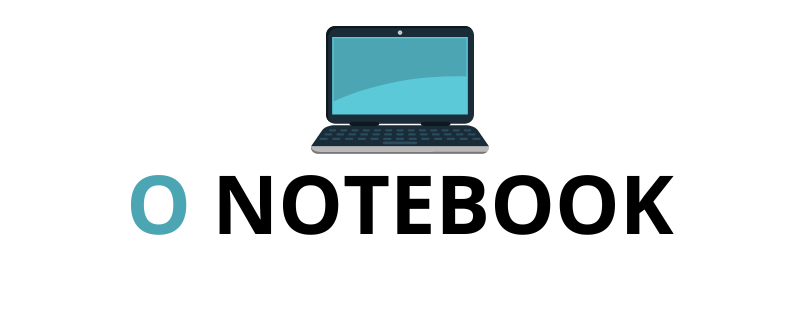
Quais são os primeiros passos ao configurar um Chromebook Acer recém-comprado?
Artigos Relacionados